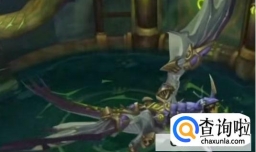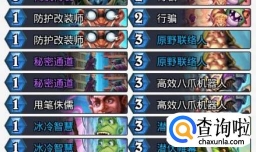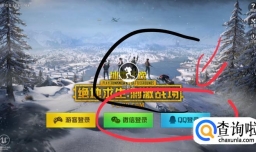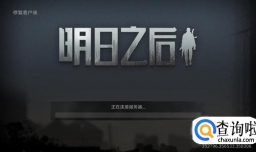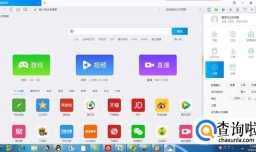简要回答
当你使用高版本CAD绘制了图纸,但是想要在低版本的CAD中打开就会出现不兼容的现象。这时候就需要把高版本CAD文件转化为低版本的,那么如何转化呢?下面跟着小编一起来学习吧。
软件功能转换法
详细内容
- 01
打开CAD软件,在菜单栏中找到字母A形状工具,如下图所示。

- 02
点击页面最下角“选项”。
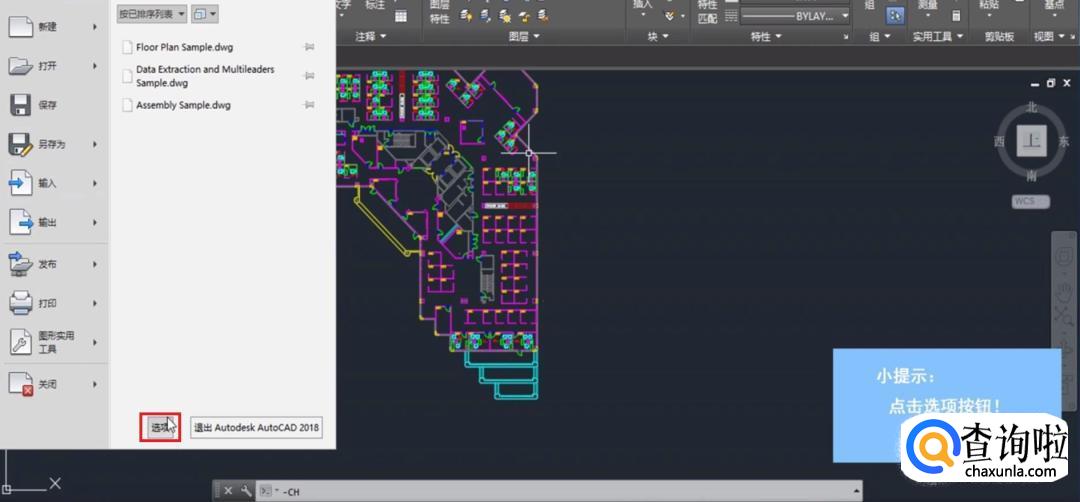
- 03
进入选项页面后,找到“打开和保存”并单击鼠标左键。
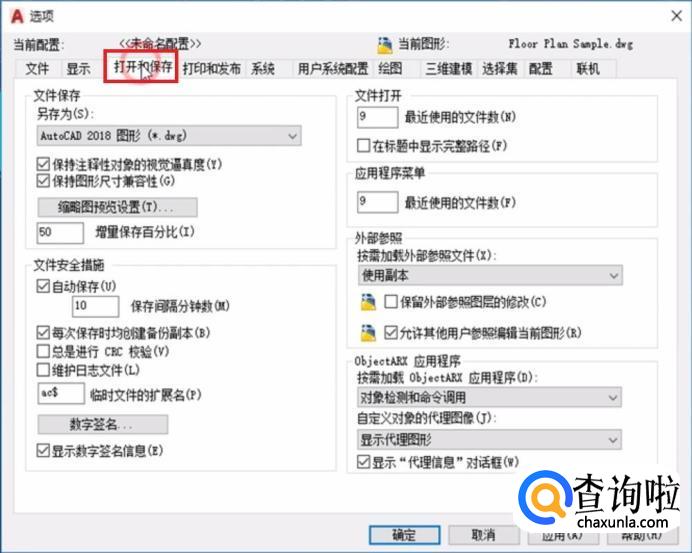
- 04
我们在“另存为”选项中点击倒三角符号,如下图所示。
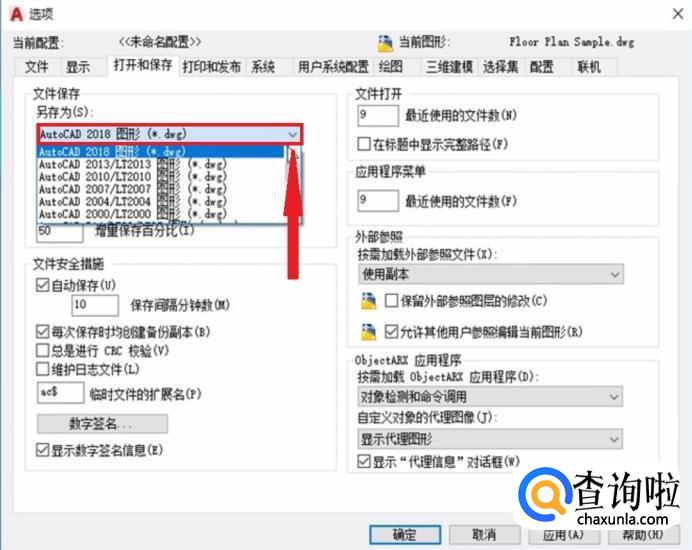
- 05
下拉选项栏中,找到“AutoCAD 2010/LT2010 图形 (*.dwg) ”并点击。

- 06
成功选中后,找到右下角“应用”,如下图所示。
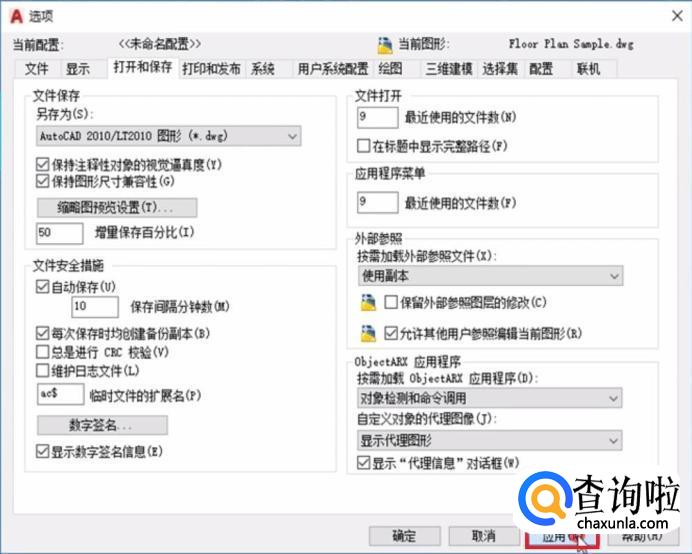
- 07
再点击“确定”就转化成功了。
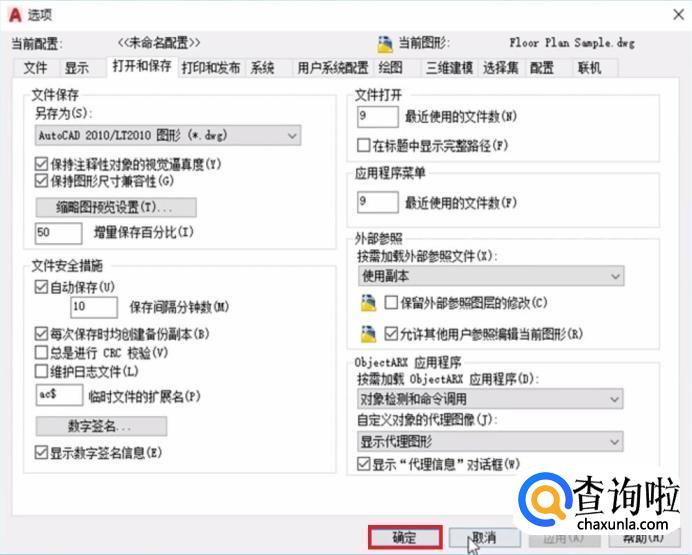
- 08
使用CAD迷你看图软件,这款软件能非常方便的查看所有版本绘制出的图纸。

- 09
首先在浏览器中搜索迷你CAD看图。
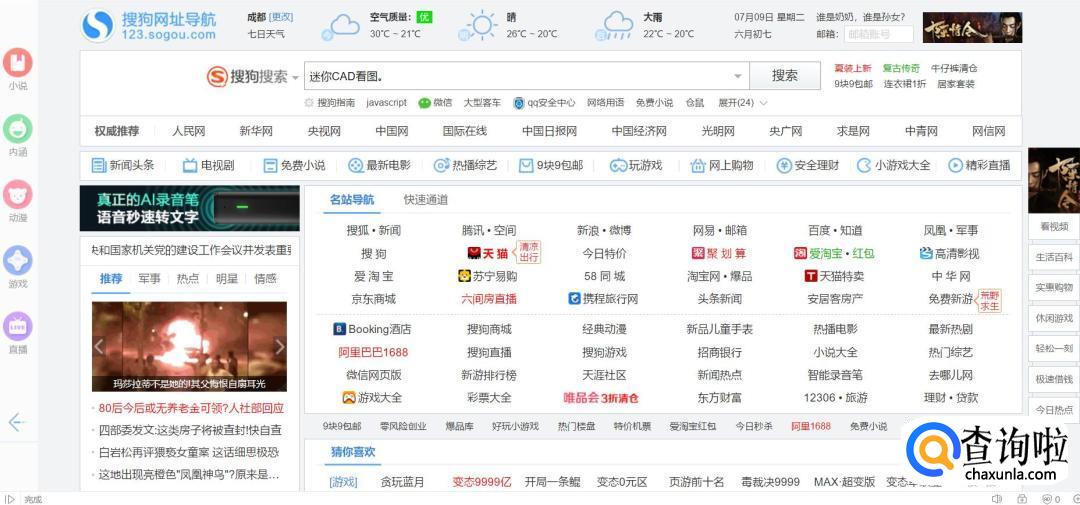
- 010
在搜索页面中点击搜索栏中的第一条链接。
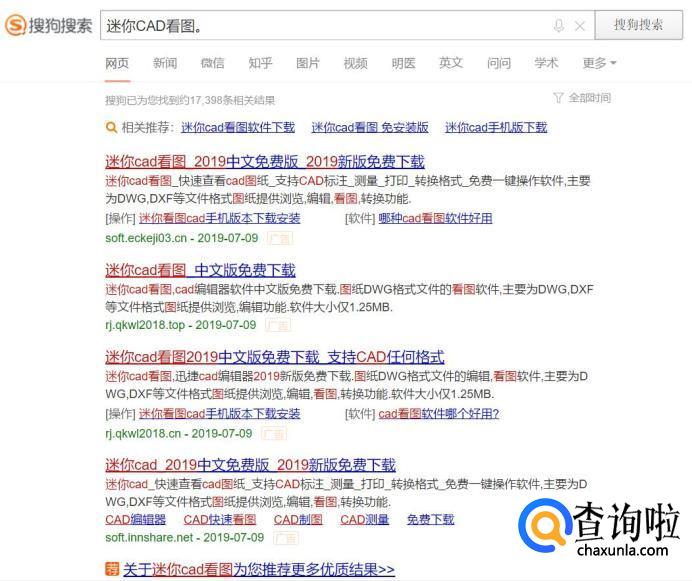
- 011
点击一键安装。
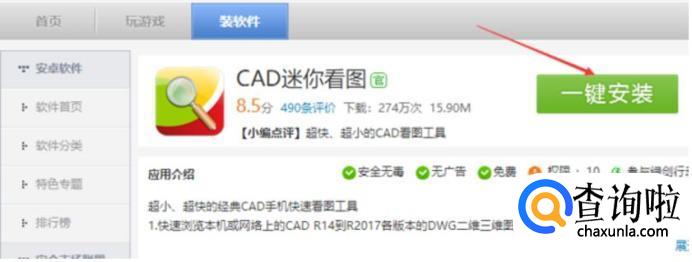
- 012
安装好后,我们打开软件,点击个人头像图案,找到“打开”。
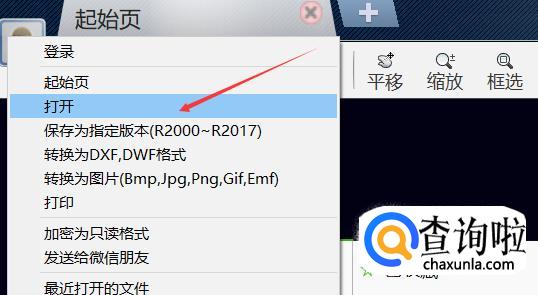
- 013
找到自己想要转化为的低版本的文件图纸,鼠标左键选中,直接点击页面右下方的打开,这样就可以用任何的版本打开啦。
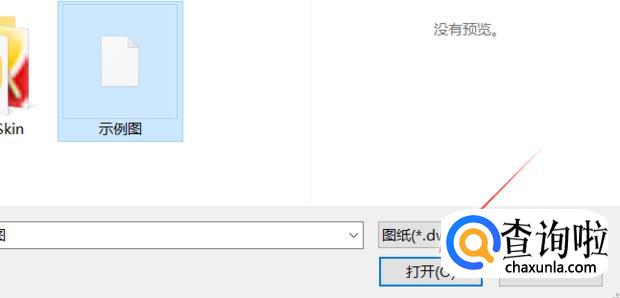
- 014
打开CAD软件。

- 015
在菜单栏中找到任意绘画图形,这里我们以圆形为例。

- 016
在图纸中画出一个圆形图案。
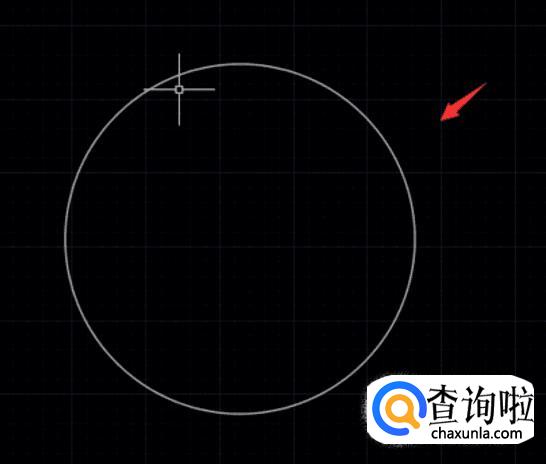
- 017
我们点击左上角A字型图案,显示出菜单栏,我们点击“另存为”。
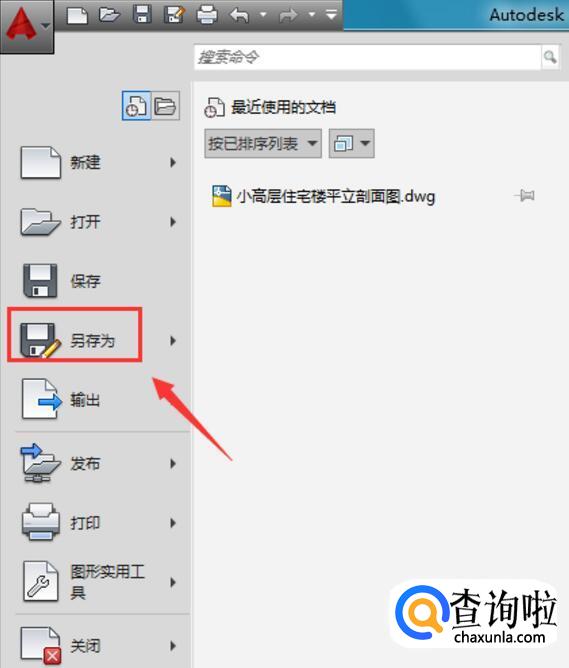
- 018
在另存为中会显示保存图形的副本,找到圆形并点击。
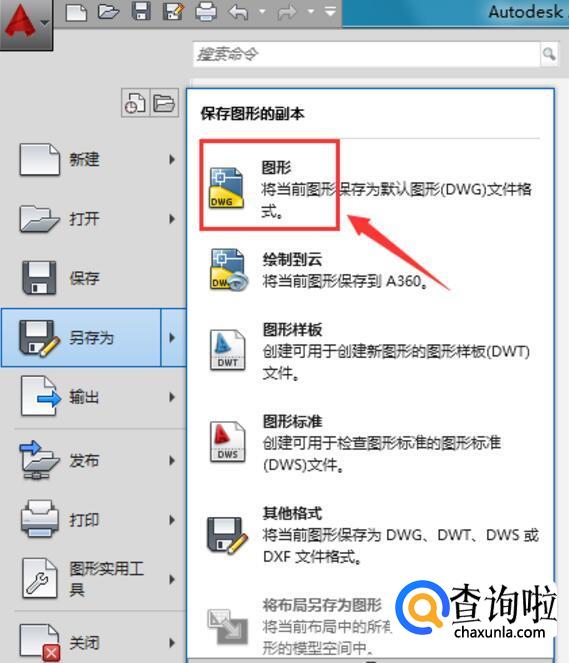
- 019
此时会弹出一下界面,我们点击倒三角符号,选择一个比自己软件更低的版本就可以,如下图所示。
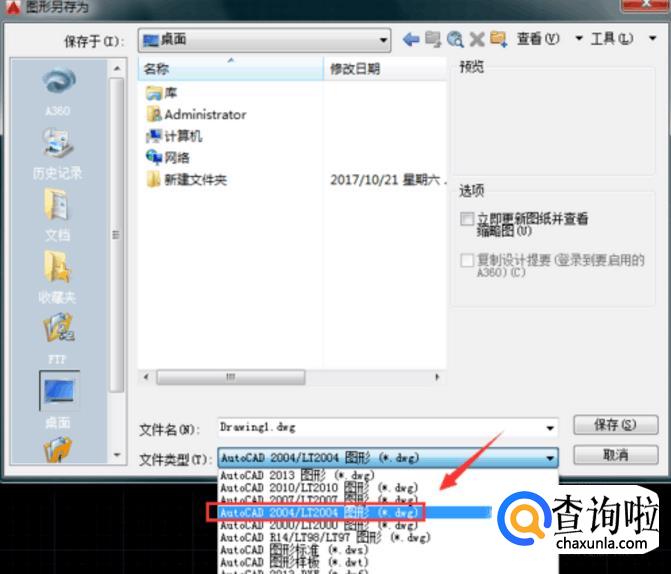
- 020
设置好以后点击保存,在桌面上找到刚才保存的文件并打开,这样我们的低版本的CAD就转化好啦。
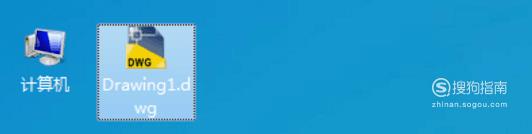
- 021
打开搜狗浏览器,搜索“CAD转化器”。
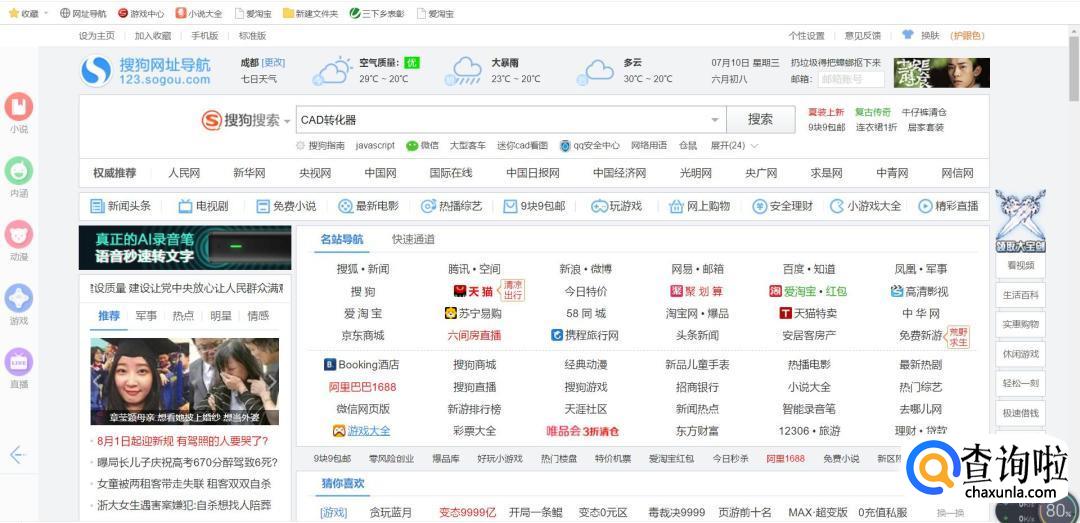
- 022
进入页面后,找到后方带绿色安全的链接并打开,如下图所示。
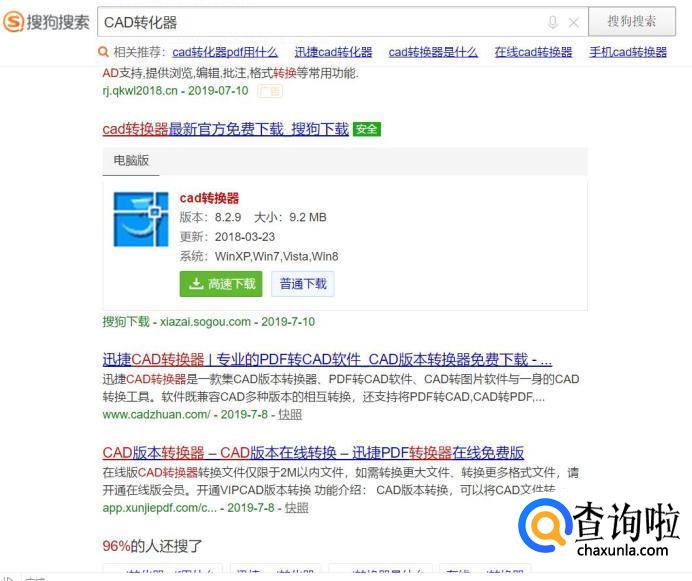
- 023
点击下载,一分钟后即可安装成功。
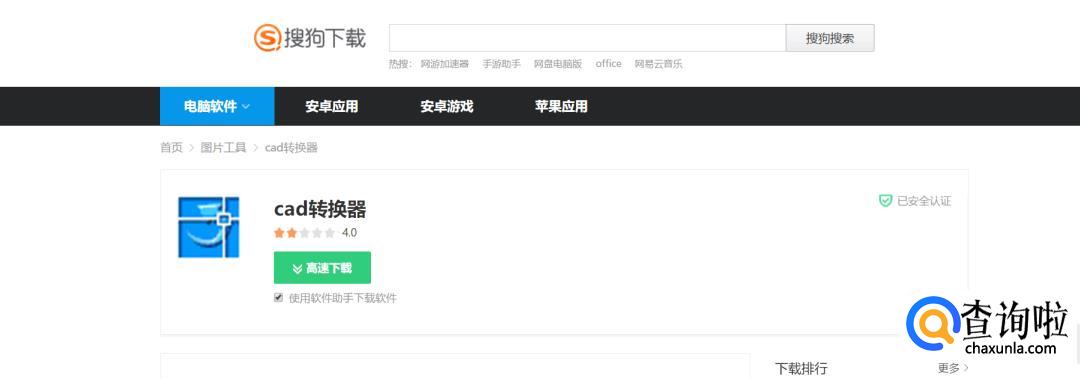
- 024
打开软件,进入操作页面。
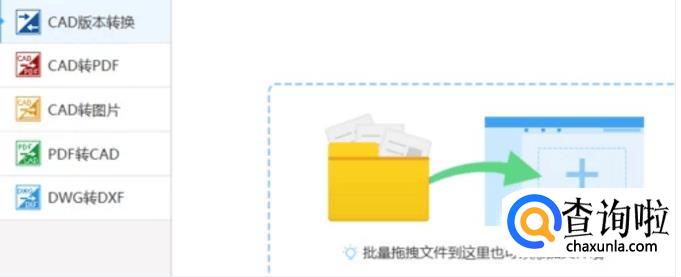
- 025
点击左边最上角的"CAD版本转换” ,之后再点击右边的“添加文件”。
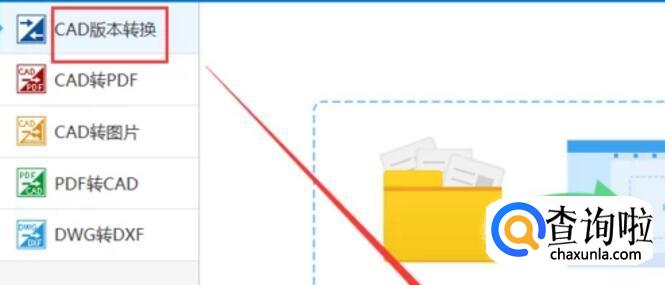
- 026
会进入选择文件的窗口,按住Ctrl键可以批量多选需要转换的文件,选好之后就点击“打开”。
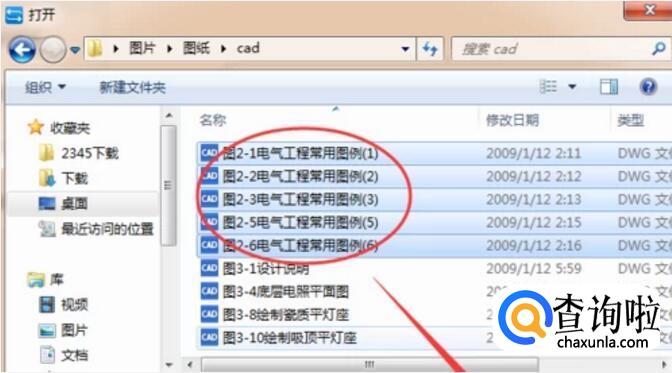
- 027
下面的输出格式为DWG格式,点击输出版本的下拉框,可以选择的CAD版本有很多,选择你需要的CAD版本格式。
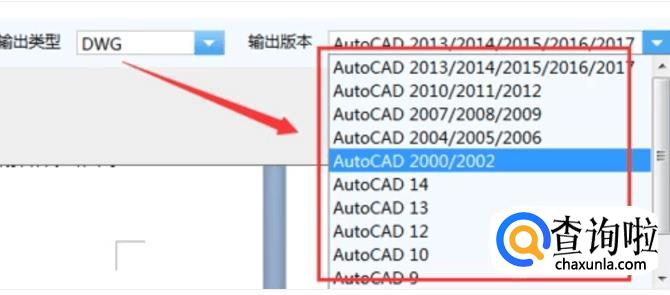
- 028
点击右上角输出文件的“浏览”, 这里选择输出文件保存位置,为了方便我们可以选择保存于桌面,选好点击"选择文件夹”,之后点击“批量转换”。
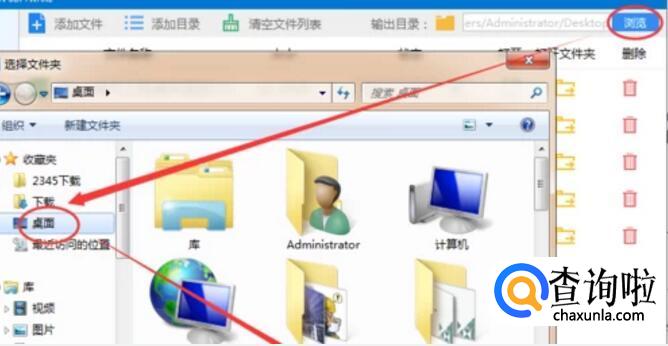
- 029
转换完后回到刚才选择输出位置桌面,可以看到转换好的版本CAD文件,这样我们的文件就转化成功了。
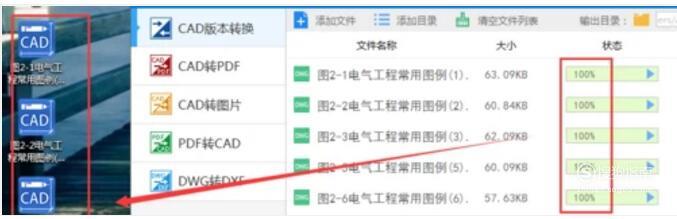
点击排行
- 2 排行
- 3 排行
- 4 排行
- 5 排行
- 6 排行
- 7 排行
- 8 排行
- 9 排行
- 10 排行